レインボーシックスエクストラクションに互換性のないドライバーエラーを修正する方法は?
この記事では、レインボーシックスエクストラクションのプレイヤーがゲームの実行中に発生する「互換性のあるドライバー/ハードウェアが見つかりません」エラーの解決を試みます。

レインボーシックスエクストラクションのプレーヤーは、ゲームを開いた後に「互換性のあるドライバー/ハードウェアが見つかりません」というエラーが発生し、ゲームへのアクセスが制限されます。このような問題に直面している場合は、以下の提案に従って解決策を見つけることができます。
レインボーシックスエクストラクションの互換性のないドライバーエラーとは何ですか?
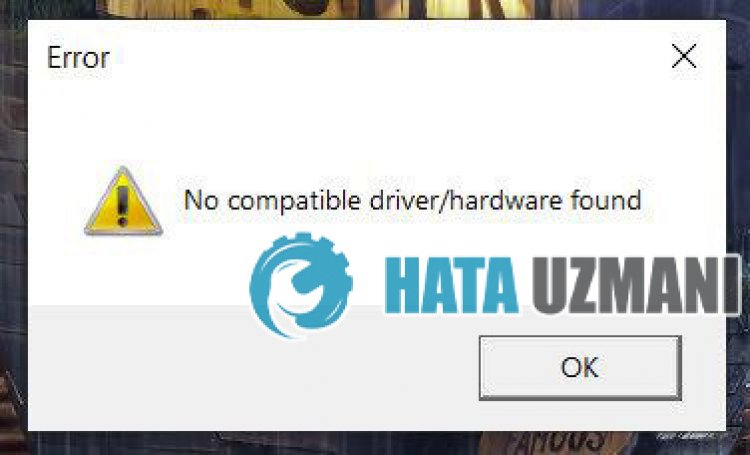
1-)グラフィックカードドライバの更新
このような導通の問題では、グラフィックカードで更新エラーが発生する場合があります。このため、グラフィックカードを更新する必要があります。準備ができたら、始めましょう。
Nvidiaグラフィックカードを使用しているユーザーの場合;
- まず、Nvidia社の Geforce経験プログラムをダウンロードしてインストールする必要があります。
- ダウンロードとインストールのプロセスの後、プログラムを開き、上のドライバメニューを開きます。
- 上に表示されるダウンロードボタンをクリックして、アップデートをダウンロードします。
- ダウンロードが完了したら、クイックインストールボタンをクリックしてインストールプロセスを実行しましょう。
- このプロセスが終了したら、コンピューターを再起動します。
AMDグラフィックカードを使用しているユーザー向け;
- AMD会社が発行<ahref="https://www.amd.com/en/support" target="_blank" rel="noopener"> AMD Radeon Software プログラムをダウンロードしてインストールする必要があります。
- ダウンロードとインストールのプロセスを実行した後、プログラムを開き、右側のドライバとソフトウェアメニューの下にある[アップデートの確認]ボタンをクリックして、ビデオカードが最新かどうかを確認します。
- 更新を実行すると、コンピューターを再起動できます。
グラフィックドライバを更新してコンピュータを再起動した後、レインボーシックスエクストラクションを開こうと試みることができます。
2-)ゲームフレームワークを確認する
コンピュータにゲームフレームワークがない場合、ゲームにさまざまなエラーが発生する可能性があります。したがって、コンピューターにはDirectX、.NET Framework、VCRedistアプリケーションが必要です。
- クリックして現在の.NETFrameworkをダウンロードします。
- クリックして更新されたVCRedistをダウンロードします。 (x64)
- クリックして更新されたVCRedistをダウンロードします。 (x86)
- クリックして現在のDirectXをダウンロードします。
更新を実行した後、コンピュータを再起動してゲームを実行し、問題が解決するかどうかを確認できます。
3-)ファイルの整合性を確認する
ゲームファイルの整合性を確認し、不足しているファイルや正しくないファイルをスキャンしてダウンロードします。このために;
エピックゲームズプレーヤー向け;
- EpicGamesプログラムを開きます。
- ライブラリメニューを開きます。
- レインボーシックスエクストラクションゲームの下部にある3つのドットをクリックします。
- 開いた画面で確認をクリックします。
UbisoftConnectプレーヤーの場合;
- UbisoftConnectプログラムを開きます。
- ゲームメニューを開きます。
- ドロップダウンメニューのレインボーシックスエクストラクションゲームの左側にあるプロパティオプションをクリックして開きます。
- 開いた画面の[ローカルファイル]の下にある[ファイルの確認]をクリックします。
このプロセスの後、破損したゲームファイルをスキャンしてダウンロードを実行します。プロセスが終了したら、ゲームをもう一度開いてみてください。
4-)ディスプレイアダプタを無効にする
デバイスマネージャを介してディスプレイアダプタを無効にしたプレーヤーは、問題の解決策に到達したことを確認します。この提案を実現することで、問題の解決にたどり着くことができます。
- スタートアイコンを右クリックし、[デバイスマネージャ]をクリックして開きます。
- 開いた画面で[ディスプレイアダプタ]オプションを展開します。
- 展開された領域でビデオカードを右クリックし、[デバイスを無効にする]をクリックします。
このプロセスの後、ビデオカードは無効になります。無効にすると、画面が数秒間真っ暗になり、その後再び表示されます。このプロセスが完了したら、ゲームを実行します。ゲームが正常に完了したら、デバイスマネージャを再度開き、ビデオカードを有効にします。
![YouTubeサーバー[400]エラーを修正する方法?](https://www.hatauzmani.com/uploads/images/202403/image_380x226_65f1745c66570.jpg)



























